Cura 15.04软件安装包和安装教程
Cura 15.04软件简介:
Cura 15.04是一款专业的3D打印切片软件,软件可以帮助用户对3D打印模型进行智能切片,大大提升3D打印的效率,让用户获得更加完美的3D打印效果。Cura软件支持STL、OBJ、X3D、3MF、BMP等各种文件,可以轻松对不同格式的文件进行切片工作。
Cura 15.04软件下载:
[软件名称]:Cura 15.04
[软件大小]:20MB
[软件语言]:中文简体
[安装环境]:Win7及以上版本
[下载地址①]:百度网盘:
https://pan.baidu.com/s/1hbsO-_yFwV-dVhqS_0NOYw?pwd=2333
[安装前工作]:安装过程须断网和关闭杀毒软件,否则易安装失败。
Cura 15.04安装教程:
1、下载Cura 15.04软件安装包到电脑上,右键选择【解压到Cura 15.04\】
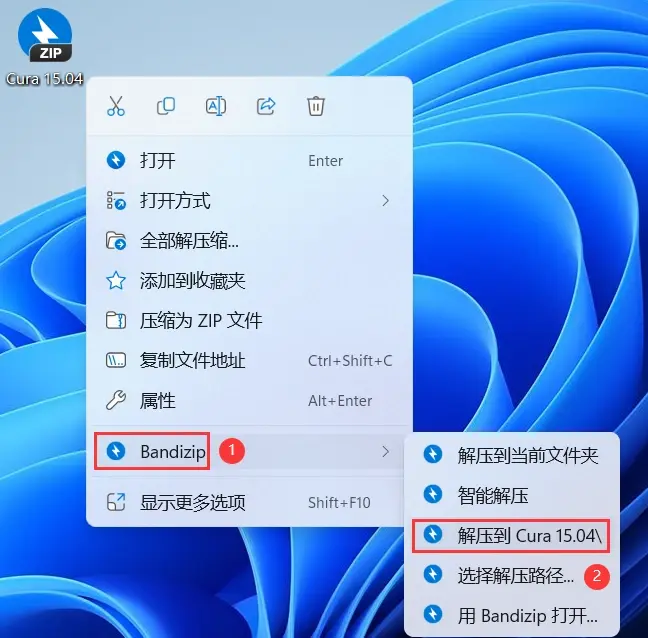
2、右键【打开】解压后的文件夹
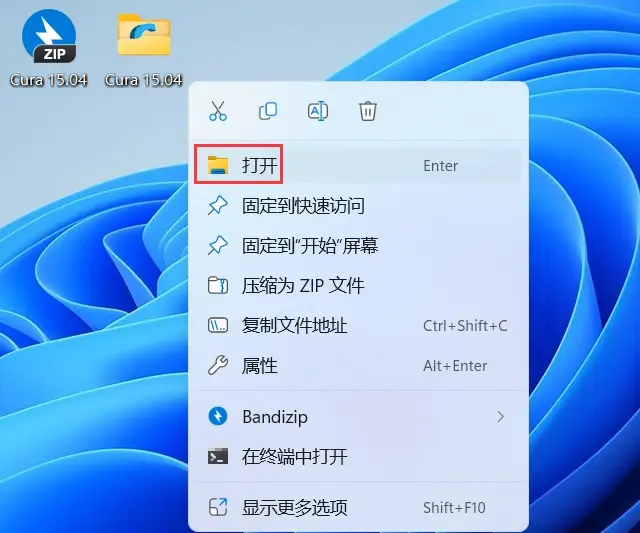
3、找到【Cura_15.04.6】应用程序,右键选择【以管理员身份运行】它
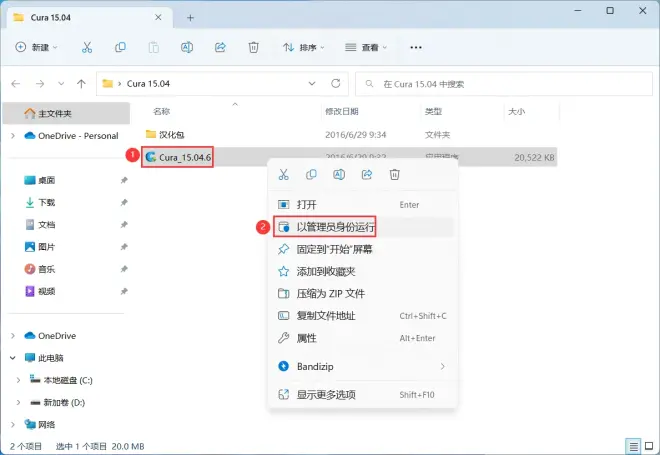
4、软件默认安装在C盘,可自定义更改软件安装位置,这里小编选择安装在D盘;点击【Next】
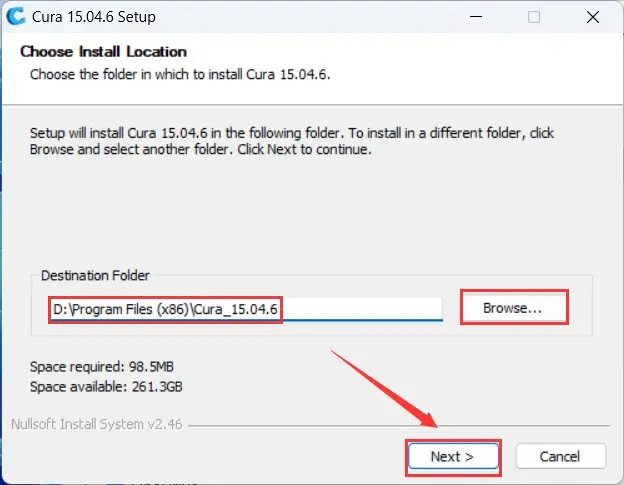
5、全部勾选,再点击【Install】
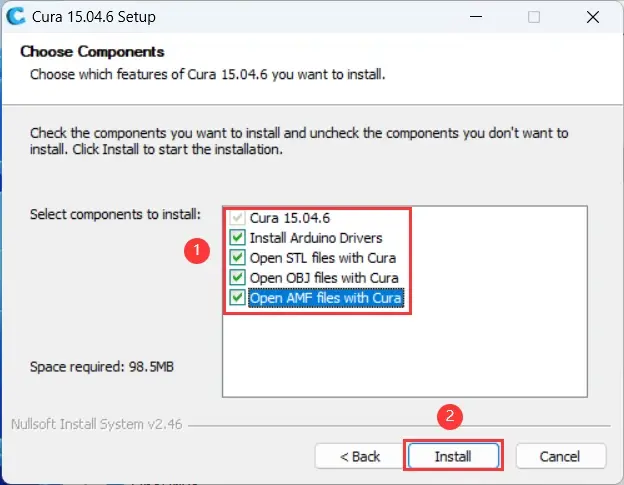
6、软件安装中,稍等片刻
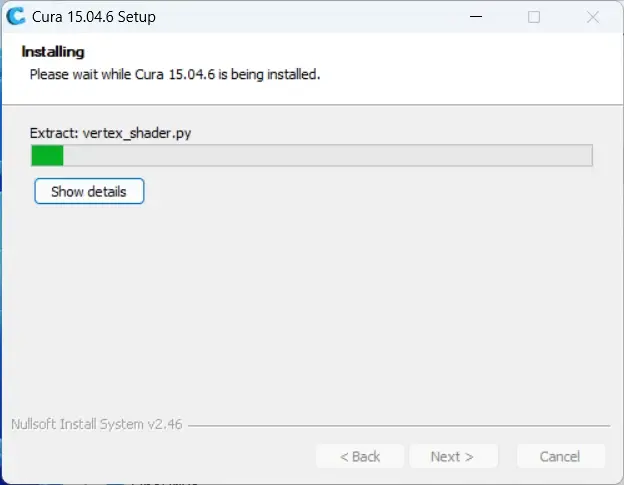
7、点击【下一页】
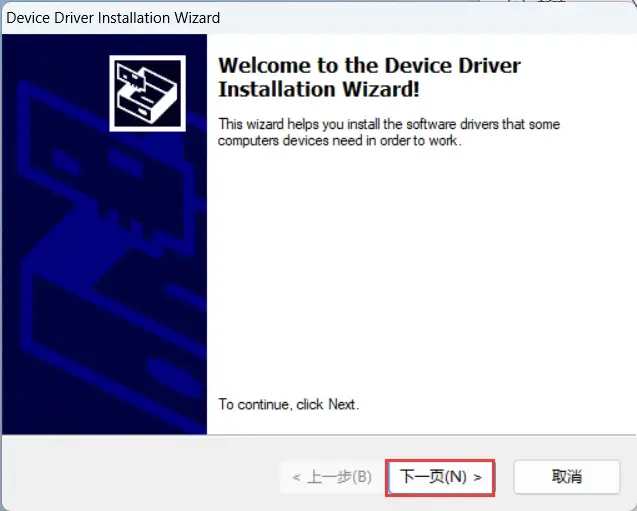
8、点击【安装】
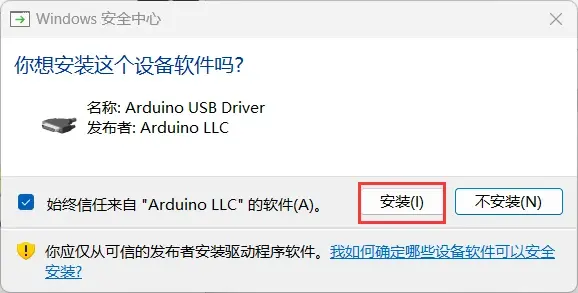
9、点击【完成】
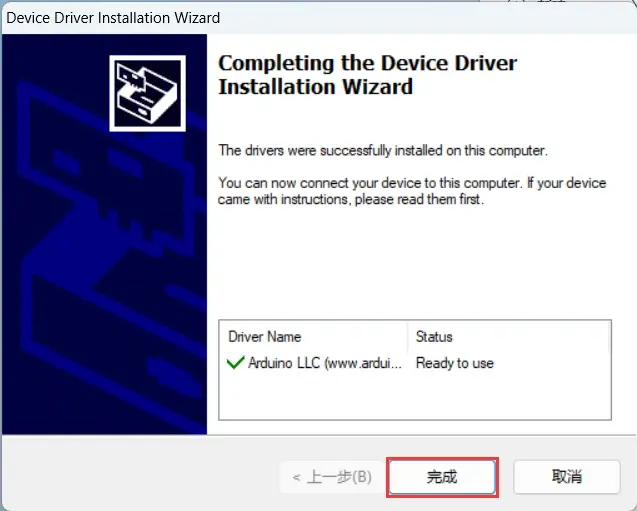
10、点击【Next】
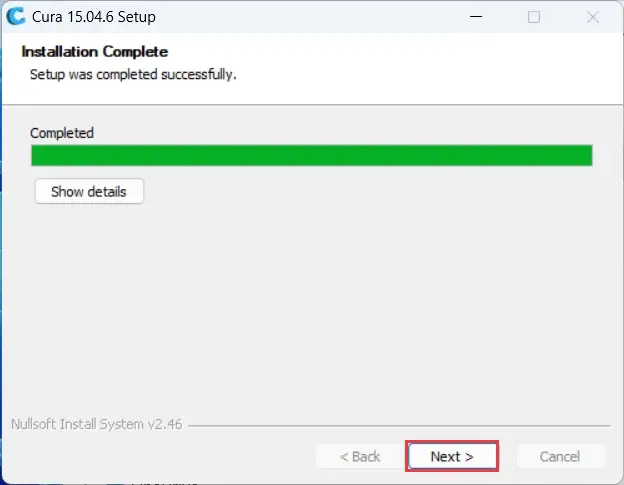
11、不勾选【Start…】,再点击【Finish】
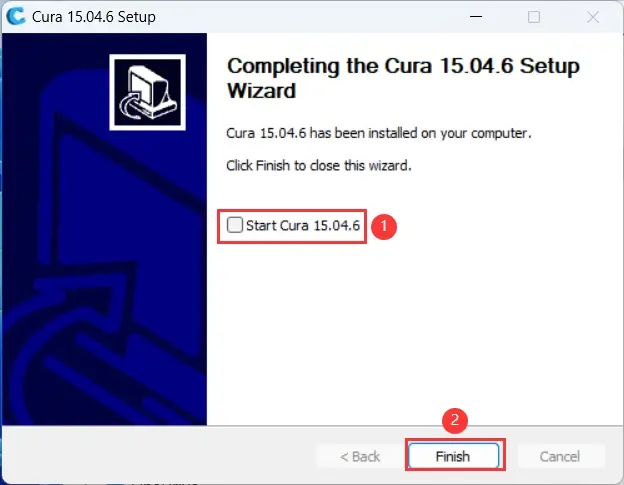
12、回到Cura 15.04文件夹,找到【汉化包】文件夹,右键【打开】它
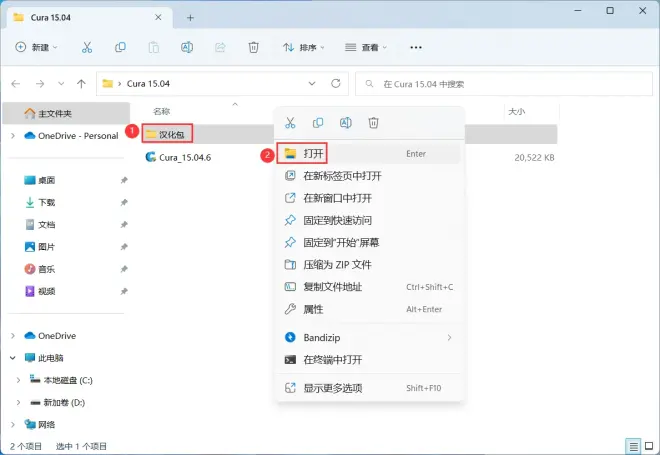
13、选中全部文件夹,再右键点击【复制按钮】
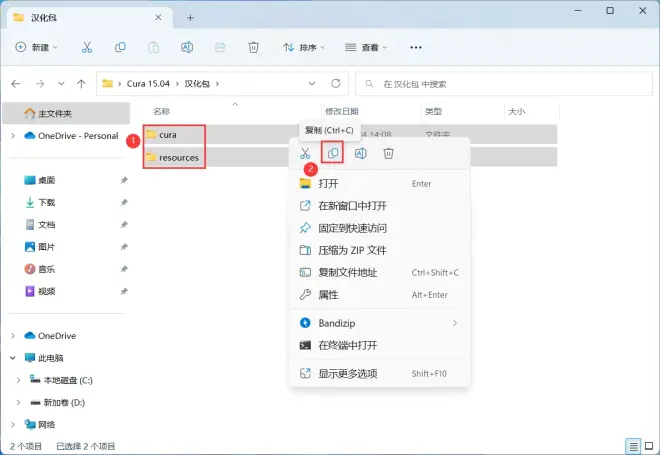
14、找到【Cura 15.04.6】应用程序,右键依次点击【显示更多选项】、【发送到】、【桌面快捷方式创建】,完成Cura 15.04软件桌面快捷方式的创建
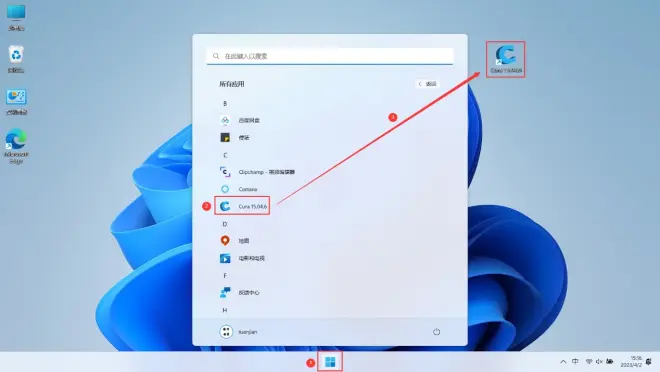
15、右键桌面上的【Cura 15.04.6软件图标】,点击【打开文件所在的位置】

16、点击路径上的【Cura_15.04.6】
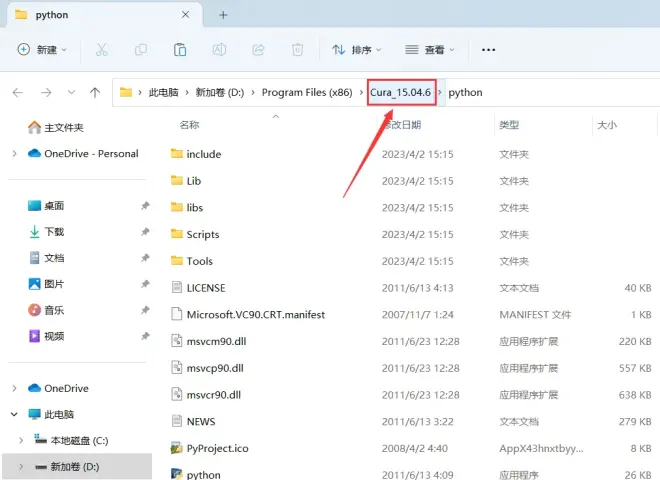
17、右键文件夹的空白处,点击【粘贴按钮】
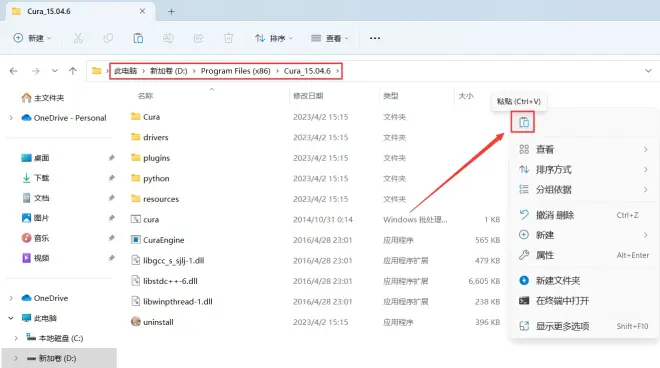
18、点击【替换目标中的文件】
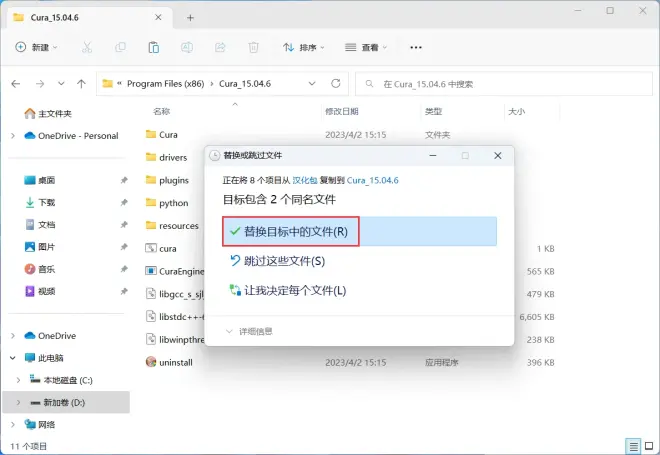
19、回到桌面,右键桌面上的【Cura 15.04.6软件图标】,点击【打开】
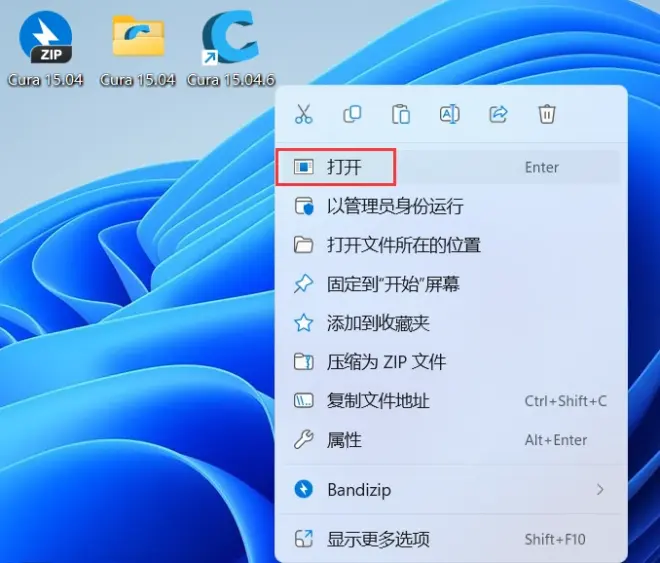
20、设置你的机型选择【Chinese】,再点击【Next】
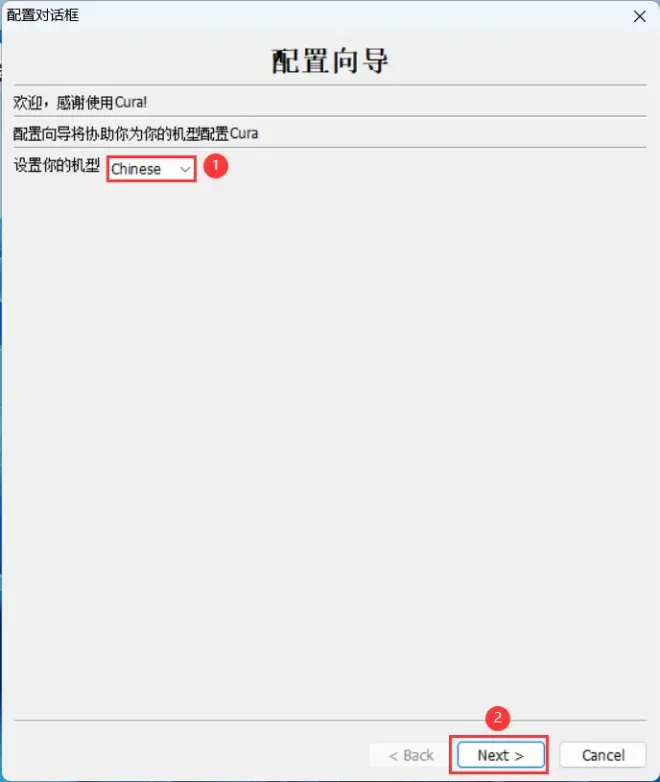
21、勾选【其他机型】,再点击【Next】
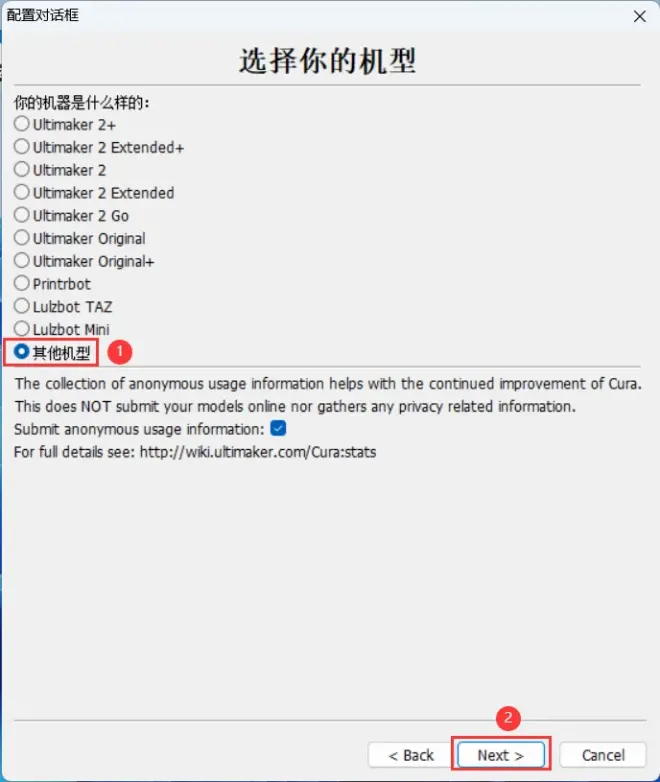
22、勾选【OverLord Pro】,再点击【Next】
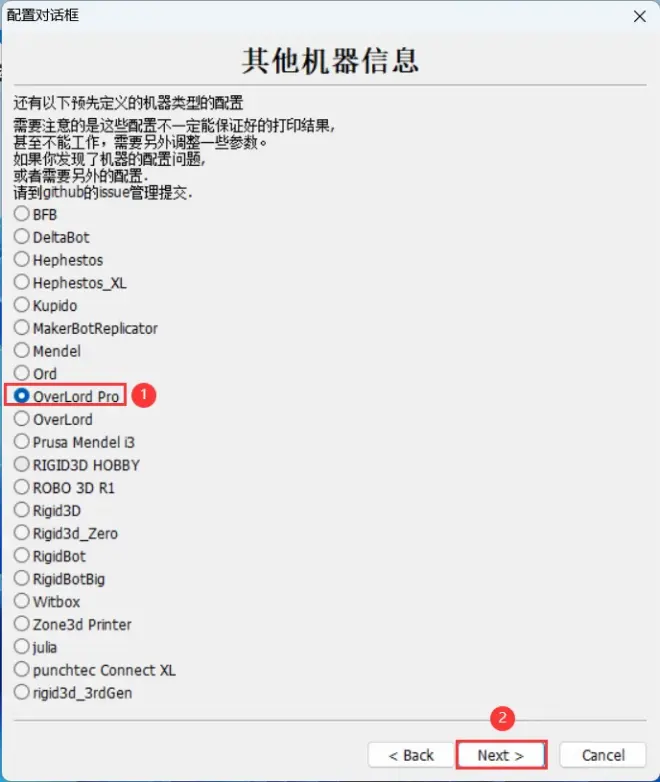
23、点击【Finish】
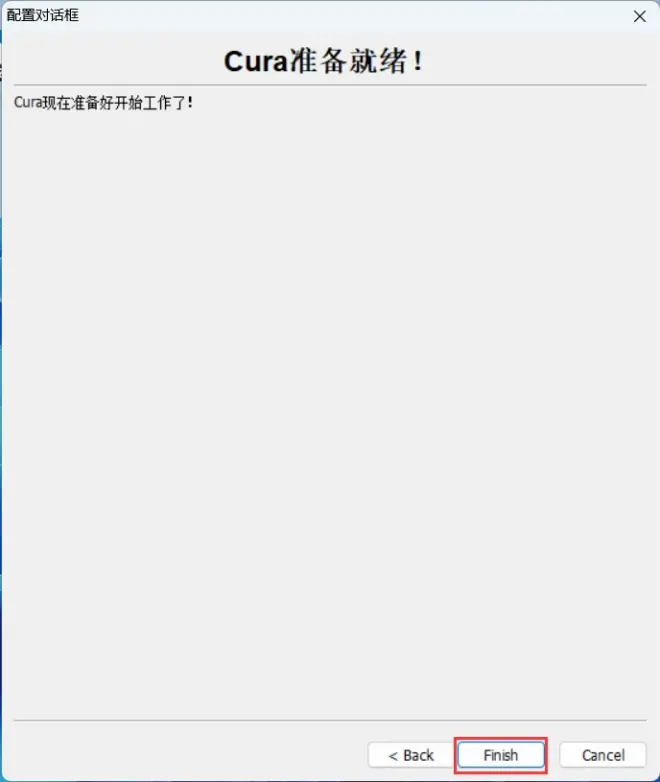
24、点击【否】
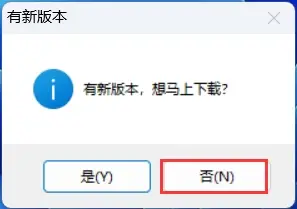
25、软件打开成功,运行界面如下:
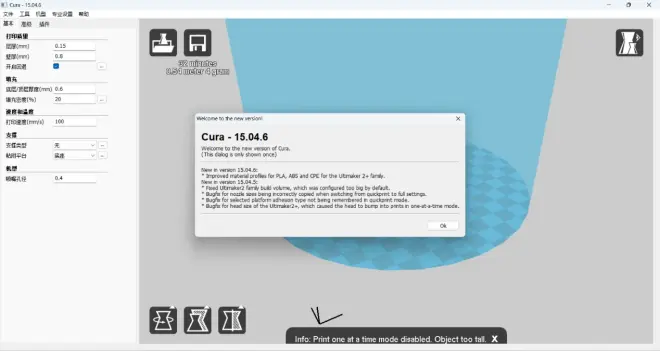
26、以上就是Cura 15.04软件安装的全过程,要是对你有帮助的话,请为小编点个赞!

